WF | Cómo subir Milestone y dónde ver tus calificaciones en Genie
Summary
TLDREste tutorial ofrece una guía paso a paso para subir y revisar trabajos en la plataforma de vacunación giney. Se explica cómo acceder al módulo, completar una encuesta para mejorar el curso y subir archivos en formato PDF. Además, se detalla cómo verificar calificaciones y retroalimentación para futuras entregas, destacando la importancia de la acumulación de aprendizaje a lo largo de los módulos.
Takeaways
- 😀 Bienvenida al mini tutorial sobre la plataforma de vacunación giney.
- 📝 Para subir su maestro, hay dos formas principales: a través del botón 'ver módulo' o desde la página de inicio del emprendimiento.
- 🔍 Al ingresar a 'ver módulo', se puede ver el contenido del módulo y hacer la entrega del maestro.
- 💡 Se solicita completar una encuesta para mejorar el curso, la cual se encuentra al inicio del proceso de entrega.
- 📑 Solo se aceptan archivos en formato PDF para la entrega de maestros.
- 🖥 Pueden crear el documento en diferentes programas como Word o PowerPoint, pero deben convertirlo a PDF antes de subirlo.
- 🔄 Las entregas son acumulativas, es decir, se deben completar y corregir cada maestro en orden secuencial.
- 📊 Para revisar calificaciones, se pueden entrar a 'ver módulo' y seleccionar el módulo correspondiente.
- 📋 También se pueden ver las calificaciones y retroalimentación en la sección de 'mi emprendimiento' al seleccionar el maestro específico.
- 📢 Se recomienda estar atentos a las calificaciones y retroalimentación para mejorar continuamente en las entregas futuras.
Q & A
¿Cómo se inicia el proceso de subir un maestro en la plataforma Giney de Vacunación?
-Para subir un maestro, primero debes ingresar a tu perfil con tu correo y contraseña. Luego, ve a la sección 'Ver módulo', que es un botón azul y grande en la parte inferior de la pantalla.
¿Qué se debe hacer después de hacer clic en 'Ver módulo'?
-Después de hacer clic en 'Ver módulo', se te llevará a una página donde podrás ver las instrucciones y plantillas del maestro. También podrás ver un botón para 'Entregar mi maestro'.
¿Qué se pide antes de poder entregar el maestro?
-Antes de poder entregar el maestro, se te pedirá que completes una encuesta. Esta encuesta es importante para la plataforma para conocer la retroalimentación y necesidades de los usuarios.
¿Cómo se completa la encuesta en la plataforma?
-Para completar la encuesta, simplemente debes hacer clic en el botón correspondiente y responder las preguntas que se te presenten. Una vez finalizadas, envía tus respuestas.
¿Dónde se puede encontrar la opción para subir el maestro después de contestar la encuesta?
-Después de contestar la encuesta, la opción para subir tu maestro aparecerá en la misma pantalla o al regresar al inicio y seleccionar 'Ver módulo' nuevamente.
¿Cuál es el formato de archivo aceptado para subir un maestro en la plataforma?
-La plataforma solo acepta archivos en formato PDF. Puedes crear tu maestro en cualquier programa que te sea cómodo, pero al final, debes convertirlo a PDF.
¿Cómo se revisan las calificaciones y la retroalimentación en la plataforma?
-Para revisar tus calificaciones y la retroalimentación, ve a la sección de 'Mi emprendimiento', selecciona 'Ver más' y luego 'Entrega de módulos'. Allí podrás ver la calificación y retroalimentación por rubro.
¿Qué significa que las entregas son acumulativas en la plataforma?
-Las entregas acumulativas significan que para avanzar al siguiente maestro, debes haber entregado y corregido el maestro anterior. Por ejemplo, para avanzar a maestro dos, debes haber entregado y corregido maestro uno.
¿Cómo se pueden ver las calificaciones de los módulos anteriores?
-Para ver las calificaciones de módulos anteriores, debes ir a la sección 'Mi emprendimiento', seleccionar 'Ver más' y luego ir a la entrega del módulo específico que deseas revisar.
¿Cuál es la importancia de estar al pendiente de las calificaciones y retroalimentación en la plataforma?
-Es importante estar al pendiente de las calificaciones y retroalimentación porque te ayudan a identificar áreas de mejora para tus futuras entregas y a mejorar tu proyecto de manera continua.
Outlines

Cette section est réservée aux utilisateurs payants. Améliorez votre compte pour accéder à cette section.
Améliorer maintenantMindmap

Cette section est réservée aux utilisateurs payants. Améliorez votre compte pour accéder à cette section.
Améliorer maintenantKeywords

Cette section est réservée aux utilisateurs payants. Améliorez votre compte pour accéder à cette section.
Améliorer maintenantHighlights

Cette section est réservée aux utilisateurs payants. Améliorez votre compte pour accéder à cette section.
Améliorer maintenantTranscripts

Cette section est réservée aux utilisateurs payants. Améliorez votre compte pour accéder à cette section.
Améliorer maintenantVoir Plus de Vidéos Connexes

COMO REGISTRAR MI MARCA EN EL IMPI * Plataforma PASE* - Tutorial

Tutorial KAHOOT sencillo para profesores desde 0 👨🏫
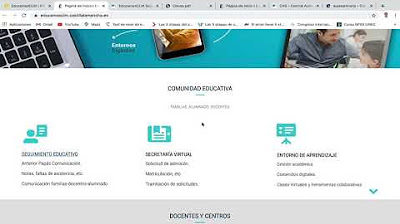
Cómo generar contraseñas EducamosCLM a nuestros hijos/as - Familias

Beginner's Guide to [PJSK] Charting for Sonolus

Cómo Crear un Arbol de Carpeta en Windows

Quizizz para docentes paso a paso 2021 | Como crear un cuestionario explicado desde cero | Parte 1
5.0 / 5 (0 votes)
